Сьогодні ми розберемо, як працює видалення файлів у хмарному сховищі, а також як повернути завантажені дані, що зникли з хмарних сховищ Dropbox, Google Drive, Microsoft OneDrive.
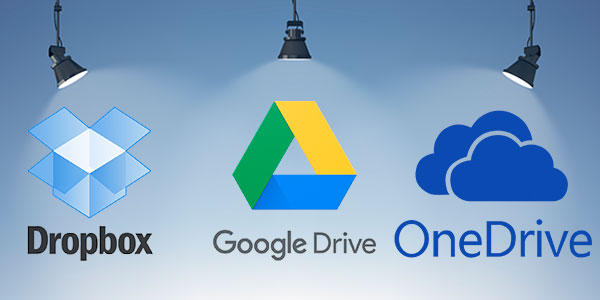
Зміст
- Як повернути дані в Google Drive (Google Диск)?
- Як повернути дані в Dropbox?
- Як повернути дані в Microsoft OneDrive?
- Що робити, якщо файли були безслідно видалені?
Хмарні сховища є зручними сервісами, призначеними для зберігання особистих файлів, фотографій, текстових документів та інших файлів.
Через хмару можна обмінюватися даними, надаючи доступ іншим користувачам, або просто зберігати різну інформацію, яка може займати надто багато місця на жорсткому диску.
Окрім цього, якщо використовувати функцію синхронізації хмари, користувач може отримати доступ до даних на всіх своїх пристроях. Наприклад, документ, завантажений з комп’ютера, буде у швидкому доступі на смартфоні, планшеті або іншому гаджеті.
Сучасні хмарні сховища є досить надійними та відносно безпечними, але в деяких випадках можуть відбуватися збої, результатом яких стає видалення або недоступність завантажених даних.
Як повернути дані в Google Drive (Google Диск)?
Google Диск є одним з найпопулярніших хмарних сервісів, де можна зберігати до 15 гігабайт інформації безкоштовно. Хмара Google має досить просту схему роботи при видаленні інформації. Якщо користувач вирішив видалити певні дані, йому достатньо перейти в потрібну папку, вибрати файл, натиснути на нього правою кнопкою мишки і вибрати пункт «Видалити».
Після такого видалення файл буде переміщений у кошик, де розташовуються всі дані, які коли-небудь були видалені користувачем. Цей функціонал має ряд схожостей зі стандартним переміщенням файлів у кошик із інтерфейсу Windows. Більш детально про видалення та роботу кошика можна дізнатися у статті «Як відновити файли після видалення в «Кошик» та його очищення».
Для відновлення інформації з кошика необхідно: перейти до розділу «Кошик», який можна виявити в лівій графі меню хмарного сховища, знайти видалений файл, натиснути по ньому правою кнопкою миші та вибрати «Відновити».
Тут слід бути уважним, оскільки якщо користувачі виберуть пункт «Видалити», файл із кошика буде повністю стертий і його відновлення стане неможливим!
Для повного очищення кошика можна скористатися спеціальною функцією, а не видаленням файлів по одному. Для цього слід: перейти в кошик, натиснути по галочці біля пункту «Кошик», розташованому під рядком пошуку по хмарному сховищу, та вибрати функцію «Очистити кошик».
Варто відзначити, що видалення без можливості відновлення у провіднику Windows є досить неординарною процедурою, про яку знають не багато користувачів. Просте видалення файлів із комп’ютера комбінацією клавіш Shift+Delete залишає практично стовідсоткову гарантію відновлення інформації за допомогою спеціального програмного забезпечення.
Наприклад, утиліта RS Partition Recovery здатна відновлювати випадково видалену або відформатовану інформацію, а також дані, втрачені внаслідок зміни логічної структури або файлової системи накопичувача. Таким чином, відновлення даних, видалених Shift+Delete – не зможе безслідно знищити файл. Про те, як видалити інформацію та не залишити після неї жодних слідів, можна прочитати у статті «Видалення файлів без можливості відновлення».
Як повернути дані в Dropbox?
Хмарне сховище Dropbox має кілька відмінностей у своїй роботі, а також має трохи іншу систему видалення файлів з хмари. У Dropbox немає кошика, оскільки його замінює функція приховування файлів, які не змінюють свого розташування після видалення. Для того, щоб видалити файл у Dropbox, слід перейти в необхідну папку, знайти потрібний файл, натиснути по іконці трьох точок і у меню вибрати пункт «Видалити».
Після підтвердження видалення файл буде прихованим, але залишить своє місцезнаходження в поточній папці. Для перегляду всіх видалених файлів із зазначеної папки слід натиснути на графу «Показати видалені», яка знаходиться в правій частині інтерфейсу.
Після відображення видалені дані з точною датою видалення будуть відображатися в папці. Якщо натиснути по трьох точках біля видалених файлів, відкриється невелике меню, з якого можна Відновити файл або Повністю видалити його з хмари без можливості відновлення.
Як повернути дані в Microsoft OneDrive?
Microsoft OneDrive та Google Chrome мають схожі функції видалення файлів із хмарного диска. Таким чином, видалення призводить до того, що файли переміщуються в кошик.
Виглядає це таким чином: знаходимо потрібний файл, натискаємо по ньому правою кнопкою миші і в меню вибираємо пункт «Видалити».
Для відновлення видалених файлів слід перейти в пункт «Кошик» у лівій частині екрана, після чого натиснути на кнопку «Відновити всі елементи».
Після відновлення файли буде повернено на попереднє місце.
Якщо відновлення всіх файлів не потрібне, їх можна виділити поштучно та повернути з кошика за допомогою кнопки «Відновити».
Функція безповоротного видалення всіх або певних файлів також міститься в кошику.
Що робити, якщо файли були безслідно видалені?
Якщо Ви раптово виявили, що важливі дані з хмари були видалені, рекомендуємо перевірити кошик (для Google disk або OneDrive) або включити відображення видалених файлів (для Dropbox), щоб знайти, куди вони могли переміститися .
Якщо їх не виявиться і там, можна спробувати повернути інформацію через службу підтримки хмарного сховища.
На жаль, це не завжди може допомогти. У такому разі ми рекомендуємо керуватися наступним:
- Згадати з якого ПК було виконано завантаження важливої інформації в хмару.
- Спробувати знайти потрібні файли за допомогою вбудованого Пошуку Windows.
- Якщо інформація була відразу видалена після вивантаження в хмару, слід завантажити та встановити RS Partition Recovery.
- За цим слід запустити глибоке сканування дисків і знайти серед списку всіх даних потрібні файли.
- Фінальним етапом стане процес відновлення даних за допомогою програми.